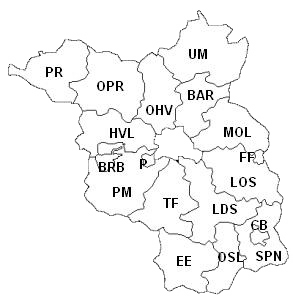
Hilfe
Die Seite myBrandenburg basiert auf einem Drupalsystem.
Das Textlayout erfolgt mit html Befehlen und ist ähnlich wie die Textgestaltung in einen Wiki.
Die einzelnen Befehle sind auch jeweils auf den Seiten:
Reisenotizen erstellen, Buchartikel erstellen, einzelne Seiten etc. unter dem jeweiligen text fenster zu finden. Es ist jeweils wichtig die Klammer < > mitzuschreiben.
text layout
- fett
- kursiv
- unterstreichen
- Zeilenumbruch
- Absatz/ Leerzeile
- Artikel löschen
- link einfügen
- Bild veröffentlichen
- Liste erstellen
- Text einrücken
- Blocksatz
Wie kann ich einen Text fett schreiben?
Untenstehend ist der Befehl <b> zu finden. b steht für bold und heisst im Deutschen fett.
Wenn ich einen Text zum Chekov in Cottbus schreiben möchte und die Überschrift the unoptimal Location - Das Chekov schreiben möchte dann würde in meinem Bearbeitungstext the unoptimal Location - <b>Das Chekov</b> stehen.
D. h. mit <b> beginne ich Fett zu schreiben und mit </b> höre ich auf Fett zu schreiben.
Ein / und der HTML Tag beendet immer die Beendigung der gerade benutzte Formatierung. Das ist bei den folgenden Beispielen auch immer der Fall.
- Wie kann ich einen Text kursiv schreiben?
Untenstehend ist der Befehl <i> zu finden. i steht für italic und heisst im Deutschen kursiv.
Wenn ich einen Text zu der Albert Einstein Hochschule in Potsdam und wie die Schule zu ihrem Namen Albert Einstein kam, schreiben möchte und die Namen Albert Einstein im Text immer kursiv hervorheben möchte, dann schreibe ich jeweils <i>Albert Einstein</i>.
Wie kann ich einen Text unterstreichen?
Untenstehend ist der Befehl <u> zu finden. u steht für underline und heisst im Deutschen unterstreichen.
Wenn ich einen Text zur jüdischen Geschichte in Cottbus schreiben möchte und Zwischenüberschriften einfüge, die ich untersteichen möchte, dann würde in meinem Bearbeitungstext <u>Zwischenüberschrift</u> stehen. Allerdings kann unterstrichener Text auch verwirrend sein, da auf vielen Websites die Links unterstrichen sind, um sie kenntlich zu machen.
Wie kann ich in einen Zeilenumbruch in einen Text einfügen?
Um einen Zeilenumbruch in einen Text einzufügen, wird einfach der Befehl <br> an der jeweiligen Stelle eingefügt. br heisst break und bedeutet im Deutschen Zeilenumbruch. Wenn ich <br> zweimal hintereinander benutze, bekomme ich eine Leerzeile. Wichtig ist noch, dass der <br> Tag nicht beendet werden muss!
Wie kann ich einen Absatz in den Text einfügen?
Um einen Absatzin einen Text einzufügen, wird einfach der Befehl <p> am Anfang und der Befehl </p> am Ende des Absatzes eingefügt. p heisst paragraph und bedeutet im Deutschen Absatz. Nach einem Absatz wird auch automatisch eine Leerzeile eingefügt.
Wie kann ich einen Artikel löschen?
Wenn der Artikel bereits veröffentlicht ist, muss der Button "Seite bearbeiten" angeklickt werden. Dann öffnet sich die Bearbeitungseite.
Um den Artikel zu löschen, muss an das Ende der jeweiligen Seite gescrollt werden.
Dort befindet sich der Button "!Artikel löschen!". Diesen Button anklicken und der Artikel wird gelöscht.
Danach muss im nächsten Fenster nochmal das Löschen mit einem Klick auf den entsprechenden Button bestätigt werden.
!ACHTUNG!, damit wird der gesamte Artikel unwideruflich gelöscht!!!!
- Wie kann ich einen Link einfügen?
Um einen Link einzufügen, muss ich <a href> benutzen. Dieser Tag wird dann mit dem </a> Tag wieder beendet. Um zu Beispiel auf die FAQ (diese Seite) zu verweisen, muss der Befehl folgendermaßen aussehen:<a href="http://www.mybrandenburg.net/?q=node/view/39>Linktext, z.B. Dies ist ein Link auf die FAQ Seite </a>
Wie kann ich ein Bild in den Text einfügen?
Nachdem Ihr Euch eingeloggt habt, seht Ihr links im Navigationsmenu den Punkt "Bild hochladen". KLickt diesen an. Im neuen Fenster könnt Ihr dann diverse Daten wie Überschrift, Beschreibung usw. eingeben. Wenn Ihr dann auf den Button "Durchsuchen klickt, könnt Ihr auf Eurer Festplatte das hochzuladende Bild aussuchen. Ordnet bitte das Bild einer Gallerie zu (zb. Bilder aus Potsdam unter Potsdam usw.). Habt Ihr alle Eingaben getätigt, klickt auf den "Vorschau"-Button, um Euch Euer Bild nochmal anzusehen oder gleich auf "Abschicken", um das Bild hochzuladen. Dieses wird dann in der Fotogalerie gespeichert. Wenn Ihr in der Galerie mit der Maus über das Bild fahrt, seht Ihr ganz unten in der Statusleiste die entsprechende "note-id" für Euer Bild (zb. q=node/view/83). Die 83 ist dann die ID für Euer Bild. Wenn Ihr später dieses Bild in Euren Text einfügen wollt, dann benutzt diese ID mit folgender Syntax:
[ image:node-id ] (ohne Leerzeichen)
Wie erstelle ich eine Liste?
Es gibt zwei Listen. Einmal die numerierte und einmal die unnumerierte. Die numerierte wird mit dem Tag <ol> begonnen und hört mit </ol> wieder auf. ol steht für odered list und bedeutet soviel wie numerierte Liste. Um der Liste einzelene Punkte hinzuzufügen benutzte ich <li>. li steht für list item und heisst im deutschen Listenpunkt
Eine ungeordnete Liste wird mit <ul> begonnen und hört mit </ul> wieder auf. ul bedeutet unordered list und steht für eine ungeordnete Liste. Auch hier wird wieder <li> benutzt, um der Liste einzelne Punkte hinzuzufügen. Der <li> Tag kann beendet werden, muss aber nicht zwingend.
Beispiel geordnete Liste
<ol>
<li>Kartoffelpuffer
<li>Spreewaldgurke
<li>Linsensuppe
</ol>
und so sieht es dann aus
- Kartoffelpuffer
- Spreewaldgurke
- Linsensuppe
Beispiel ungeordnete Liste
<ul>
<li>Kartoffelpuffer
<li>Spreewaldgurke
<li>Linsensuppe
</ul>
und so sieht es dann aus
- Kartoffelpuffer
- Spreewaldgurke
- Linsensuppe
- Wie kann ich einen Text einrücken, wie am Bespiel der Liste?
- Wie kann ich den Text im Blocksatz veröffentlichen?
Die Texte werden jetzt beim Veröffentlichen automatisch im Blocksatz generiert.

